Jak utworzyć autonomiczne konto podczas instalowania Windows 10 Home

- 4924
- 122
- Pani Lilianna Janowski
Najnowsze wersje systemu Windows 10 Homemade z czystą instalacją i pod warunkiem, że podłączyłeś do Internetu, nie oferują możliwości utworzenia autonomicznego konta (konta lokalne), pozostawiając tylko dwie opcje: wprowadzenie istniejącego konta Microsoft lub rejestracja nowego samego samego Konto konta. Jednak tworzenie autonomicznego konta jest nadal możliwe.
W tych instrukcjach istnieją dwa proste sposoby utworzenia autonomicznego konta podczas instalowania systemu Windows 10 najnowszych wersji i dodatkowych informacji, które mogą być przydatne do utworzenia lokalnego użytkownika lub administratora.
Metody korzystania z konta autonomicznego podczas instalowania systemu Windows 10
Najłatwiejszą metodą tworzenia autonomicznego konta zamiast korzystania z konta Microsoft w chmurze jest wykonanie czystej domowej instalacji systemu Windows 10 bez łączenia się z Internetem. Jeśli jednak podłączyłeś się już do Internetu i osiągnąłeś scenę „Zaloguj się za pomocą konta Microsoft”, ponownie rozpocznij proces instalacji nie jest najwygodniejszą metodą.
Zamiast tego możesz zrobić w następujący sposób, co umożliwi również utworzenie konta lokalnego:
- Jeśli masz już konto Microsoft, wprowadź odpowiedni e-mail. Jeśli nie, wprowadź dowolny adres e -mail, dla którego takie konto istnieje, na przykład ten: [email protected]

- Wprowadź dowolne hasło oprócz prawidłowego.
- Po wprowadzeniu niewłaściwego hasła zostaniesz zaoferowany, aby je przywrócić, ale będzie też inna opcja działania „Jak dotąd Miss This Krok” - Wybierz tę opcję.
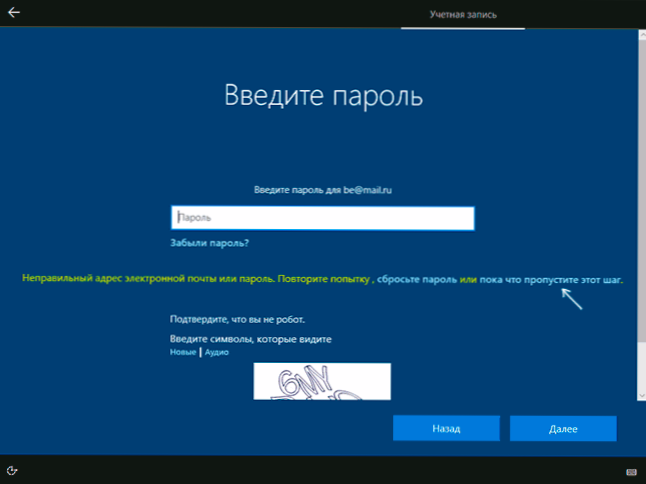
- Na następnym ekranie wybierz „Ograniczone możliwości”.
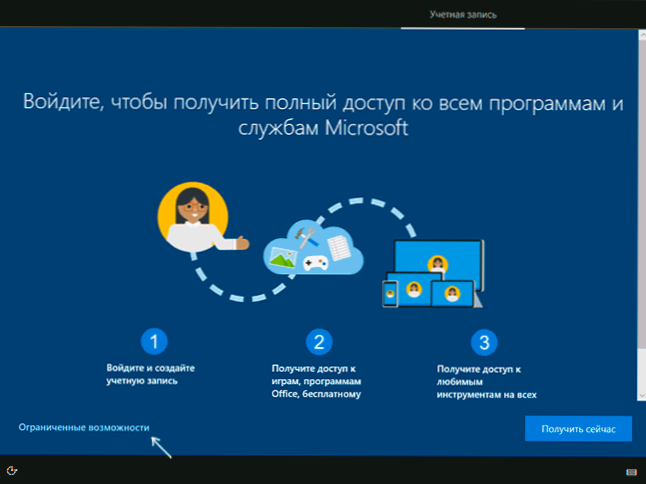
- Utwórz konto lokalne do użytku na komputerze (natychmiast po utworzeniu tego wpisu będzie prawo administratora, kolejny ważny element: Nie używaj nazwy „Administrator” dla konta, nazwa ta jest zarezerwowana dla użytkownika ukrytego systemu).
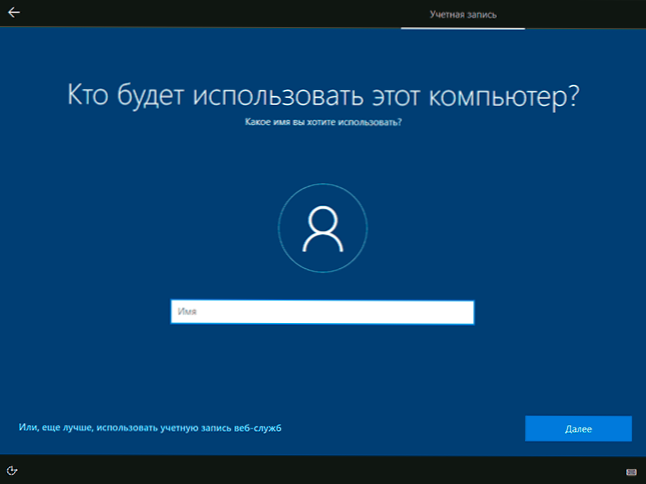
Ogólnie rzecz biorąc, wszystko jest autonomicznym konto na Twoim komputerze i można go używać zamiast konta Microsoft konta.
Kolejna prosta metoda, jeśli możesz łatwo wyłączyć Internet (wyjmij kabel, wyłącz router wi -fi z gniazdka) - kliknij „Utwórz konto” na ekranie z zdaniem wejścia do konta Microsoft, poczekaj Przez pewien czas i po wyświetleniu komunikatu o błędzie (ponieważ Internet jest odłączony), naciśnij przycisk „Pomiń ten krok” - przy następnym kroku okno do wprowadzenia nazwy konta lokalnego zostanie otwarte.
Dodatkowe informacje
Jeśli nadal utworzyłeś konto Microsoft lub wprowadziłeś pod nim podczas instalowania systemu Windows 10, a teraz z jakiegoś powodu chcesz użyć konta autonomicznego zamiast go, możesz przejść do parametrów - konta - dane i kliknij punkt „Wprowadź punkt„ Wprowadź punkt „Wprowadź punkt„ Wprowadź punkt „Wprowadź punkt„ Wprowadź punkt „Wprowadź punkt„ Wprowadź punkt „Wprowadź punkt„ Wprowadź punkt „Wprowadź punkt„ Wprowadź punkt „Wprowadź punkt Zamiast tego z konto lokalnym ”, więcej o tym i innych metodach - jak usunąć konto Microsoft w systemie Windows 10.
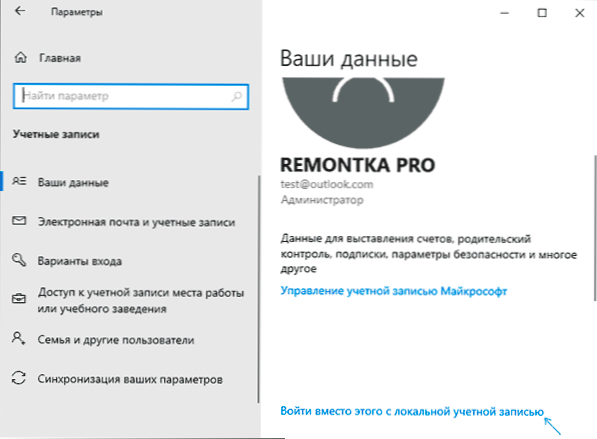
Inną metodą jest utworzenie lokalnego konta użytkownika i przekazanie jego praw administratora, przejdź do niego, a następnie w sekcji Parametry - Konta - Rodzina i inni użytkownicy usuwają istniejące konto Microsoft.
- « Paski na ekranie komputera lub monitorza laptopa to powody i co robić
- Parallels Toolbox - świetny zestaw przydatnych narzędzi do systemu Windows i Mac OS »

